Estás en:
Inicio / Bares y Restaurantes /

¡Bienvenido a la guía de facturación de Chuck E. Cheese!. En este artículo te enseñaremos de forma sencilla cómo facturar tu ticket del restaurante así como el enlace al sistema de facturación que encontrarás al final de esta guía. Es importante que tengas a la mano tu ticket de compra así como tus datos fiscales para que puedas emitir tu factura correctamente.
Chuck E. Cheese Facturación
Paso 1 Captura los datos del ticket:
Antes de comenzar con la facturación de tu compra, es indispensable contar con tu ticket o recibo ya que deberás identificar los siguientes datos:
- Número de serie.
- Fecha.
- Folio.
- Importe
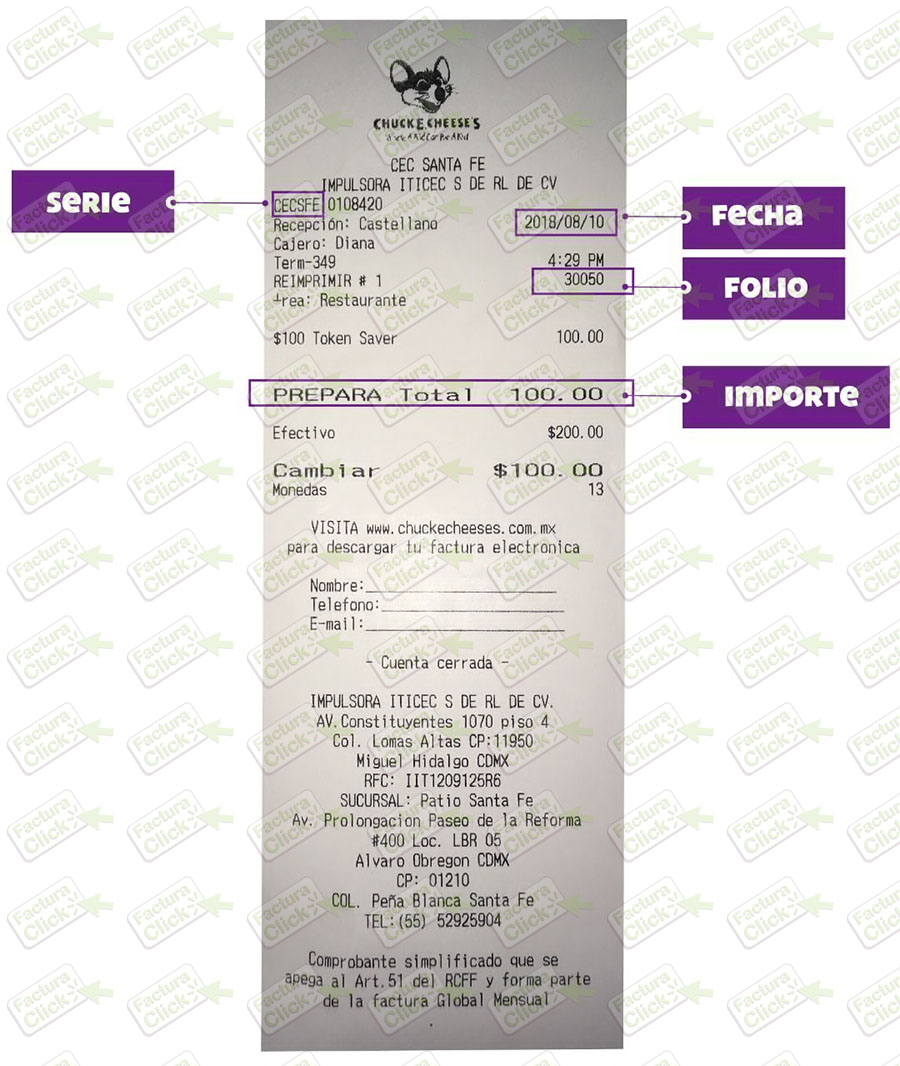
Teniendo esto en cuenta, ingresa a la sección de facturación en la página de Chuck E. Cheese y da clic en el botón «Selecciona una ciudad», para que se despliegue el listado de ciudades disponibles y puedas elegir la ciudad que corresponda a tu ticket.
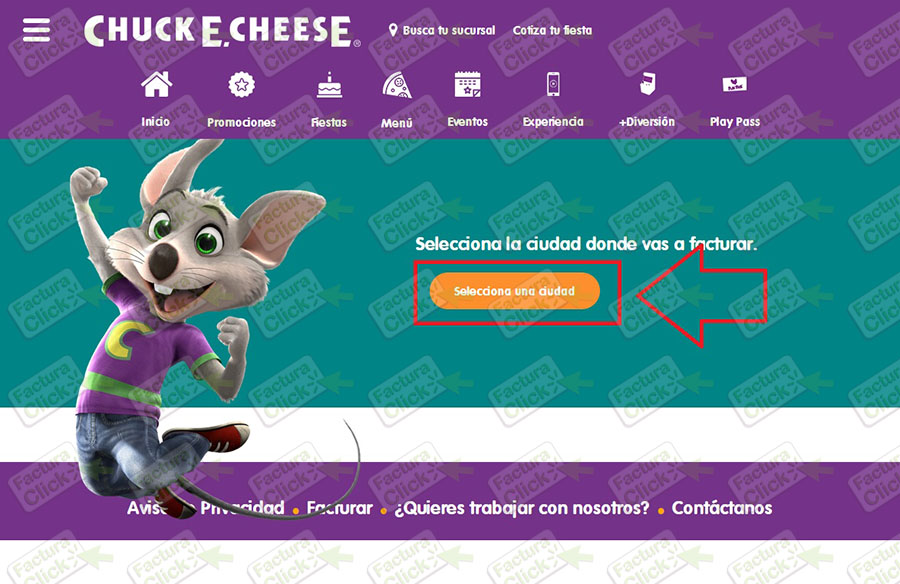
A continuación da clic en la opción «Selecciona una sucursal» para que nuevamente se despliegue el listado de las sucursales existentes en la ciudad elegida.
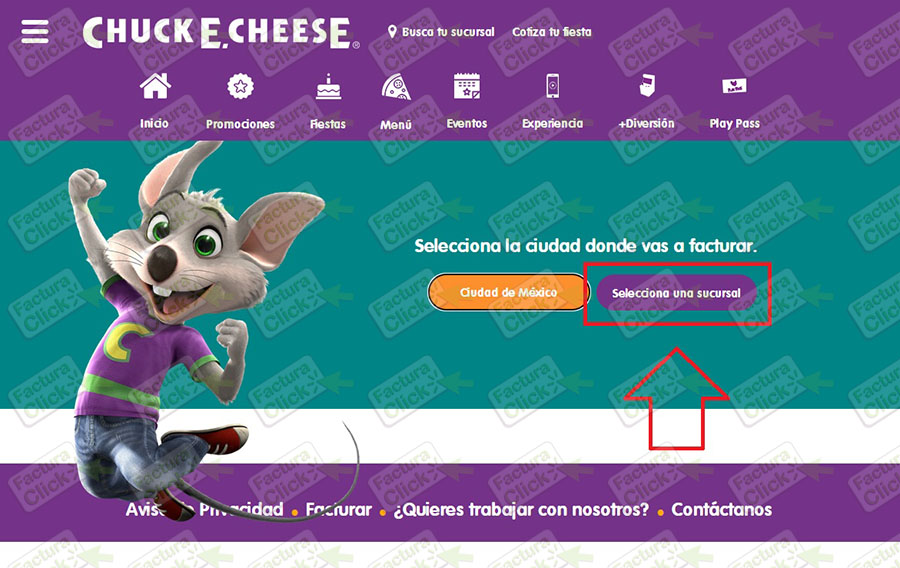
Finalizado esto oprime el botón «Ir a Facturar» y serás redirigido al sistema de facturación que corresponda.
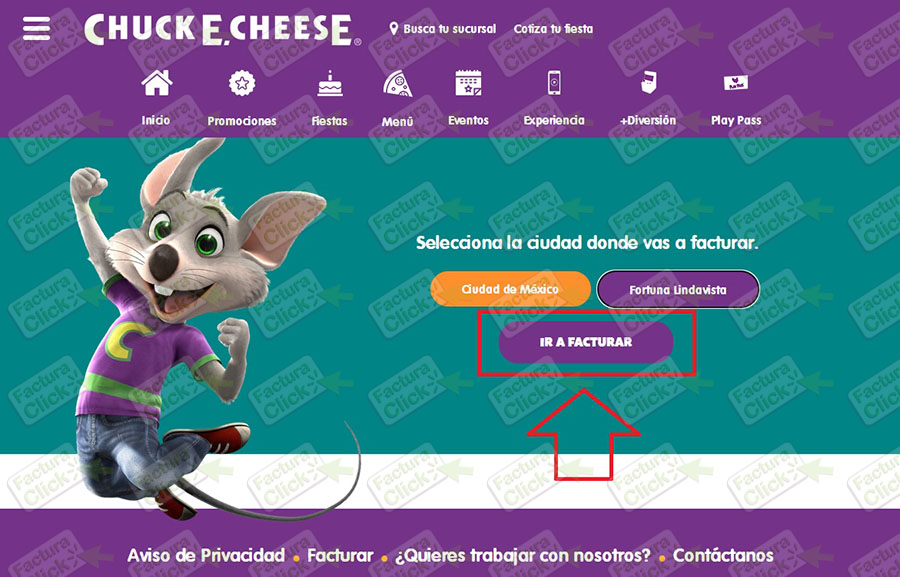
A continuación captura los datos del ticket previamente identificados en los campos que correspondan, los espacios marcados con un asterisco «*» en color rojo son obligatorios:
- Serie
- Folio
- Importe
- Fecha
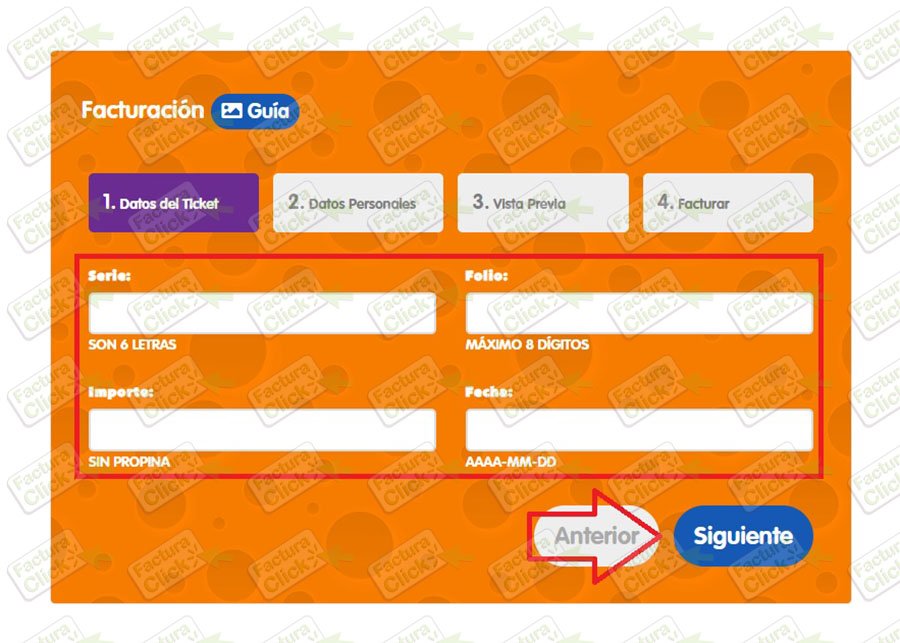
Al finalizar da clic en el botón «Siguiente» para que el sistema verifique que los datos del ticket sean correctos.
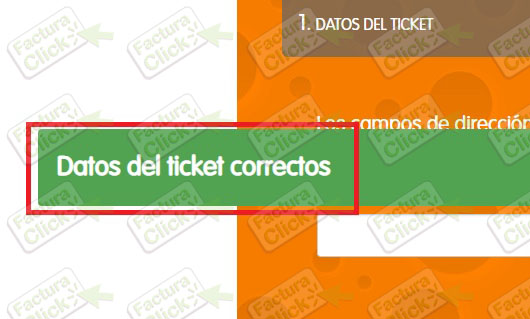
Paso 2 Captura tu información fiscal:
El siguiente paso será registrar tu información fiscal en los siguientes campos, los espacios marcados con un asterisco «*» en color rojo son de carácter obligatorio:
- Registro Federal de Contribuyentes (RFC).
- Razón Social
- Régimen.
- Uso de CFDI.
- Razón social.
- Código postal.
- Correo electrónico.
Al terminar de capturar tus datos selecciona la opción «Siguiente» para continuar.
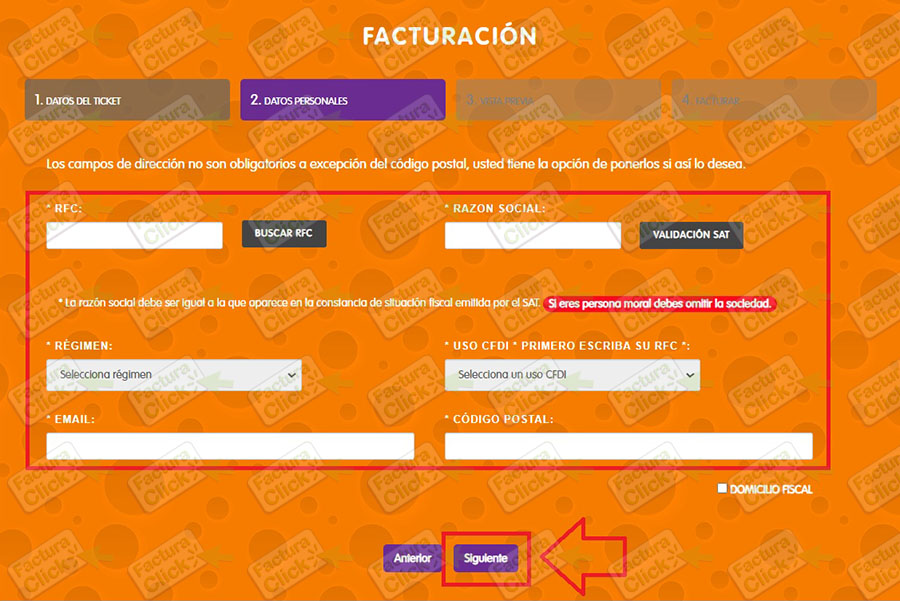
Una vez capturada toda la información haz clic en el botón «Siguiente» y se mostrará un mensaje avisando que los datos fueron registrados correctamente.

Paso 3 Descarga tu Factura:
A continuación se mostrará un mensaje preguntado si deseas facturar el ticket ingresado, es importante haber verificado que todos los datos registrados previamente sean correctos para evitar errores, de no haberlos, selecciona «Continuar».

Por último podrás descargar los documentos correspondientes al cfdi en tu computadora en ese momento haciendo clic en los botones «Descargar XML» y «Descargar PDF», también se enviará una copia al correo electrónico registrado anteriormente, en caso de no visualizar el mensaje en tu bandeja de entrada, te recomendamos verificar las carpetas de SPAM o Correo no deseado.
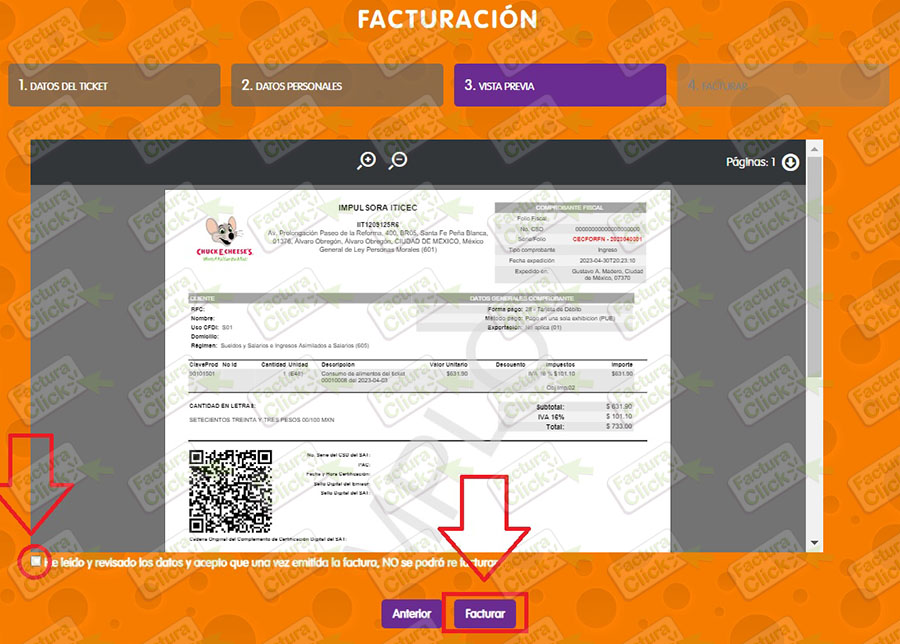
Si tienes problemas para generar tu factura o el sistema de Chuck E. Cheese no funciona correctamente te recomendamos contactar con el servicio a través de los enlaces disponibles en la sección de «Contacto» al final de esta guía.